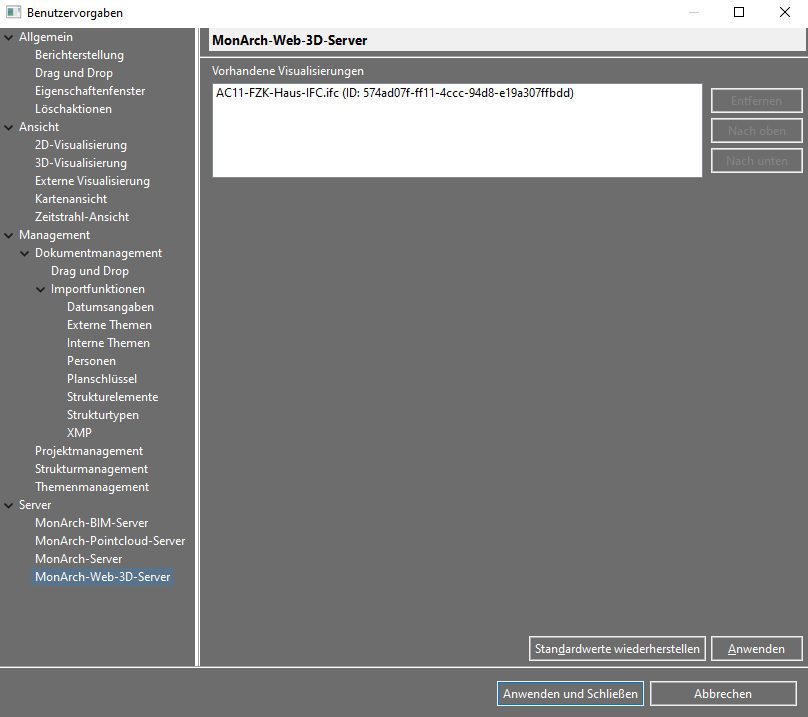Die Einstellungen in den nächsten Grafiken entsprechen der standardmäßig aktivierten Konfiguration. Eine Änderung durch einen Anwender oder eine Anwenderin ist hierbei jederzeit möglich und wirkt sich nur auf das lokale MonArch-System aus. Andere Benutzer, die eine eigene MonArch-Installation über denselben Server betreiben, sind von diesen Änderungen folglich nicht betroffen, sondern können eigene Einstellungen für ihr eigenes lokales System konfigurieren.
Das Einstellungsfenster kann über die MonArch-Menüleiste geöffnet werden und beinhaltet immer folgende vier Buttons:
- Standardwerte wiederherstellen: Alle Einstellungen auf der aktuell dargestellten Seite werden wieder auf ihre Standardwerte zurückgesetzt.
- Anwenden: Alle Änderungen auf der aktuellen Seite werden gespeichert.
- Anwenden und Schließen: Alle offenen Änderungen auf allen Seiten werden gespeichert und das Einstellungsfenster wird geschlossen.
- Abbrechen: Das Einstellungsfenster wird geschlossen ohne bereits erstellte Änderungen zu speichern.
1 Allgemein
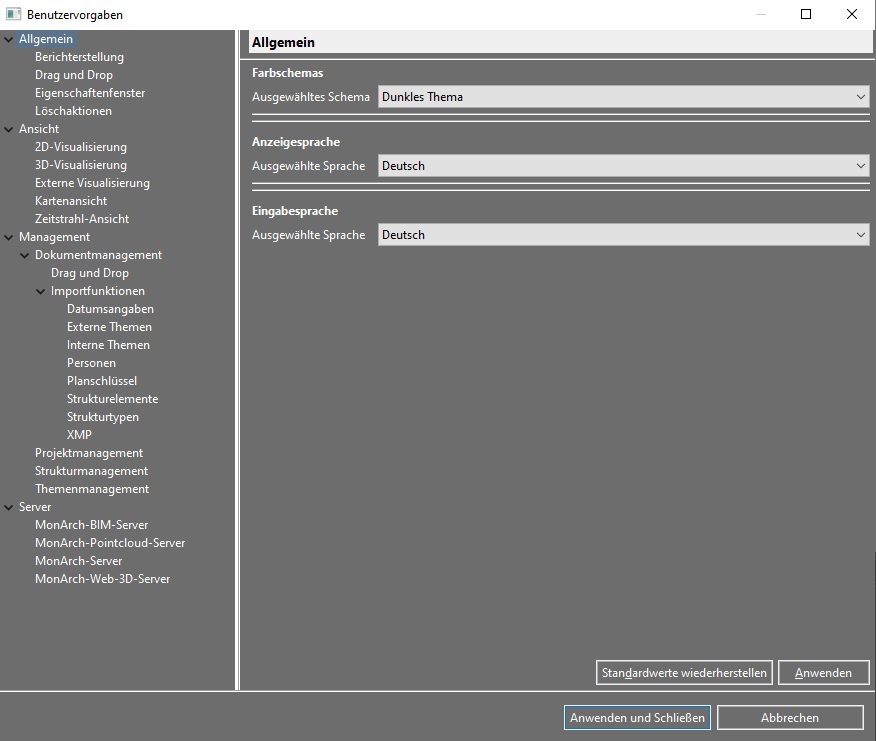
In den allgemeinen Einstellungen auf der ersten Seite des Einstellungsfensters kann das aktuelle farbliche Schema von MonArch eingestellt werden. Derzeit sind hier zwei Möglichkeiten vorhanden. Das dunkle Thema ist dabei als Standard eingestellt. Zusätzlich gibt es ein helles Thema:
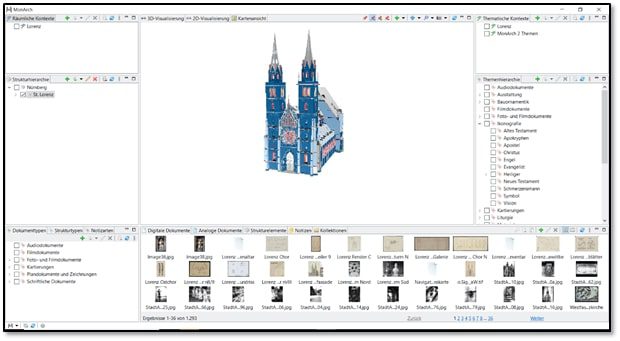
Die Spracheinstellungen beinhalten zum jetzigen Zeitpunkt nur die Option Deutsch. In einem späteren Release kann das System hier für Mehrsprachigkeit konfiguriert werden.
1.1 Berichterstellung
An dieser Stelle können zwei Ordnerpfade hinterlegt werden, in welche aus MonArch generierte Berichte abgelegt werden sollen. Diese Pfade werden nur verwendet, falls komplette Ergebnisfenster exportiert werden, nicht bei Einzelexporten. Der erste wird bei der Erstellung von CSV-Dateien benutzt, der zweite für PDF-Datenblätter. Der dritte Pfad (Eingabeordner) kann verwendet werden, um eigene Templates zur Generierung der PDF-Dateien zu verwenden und nicht die von MonArch vorgegebenen. Sollten Sie Interesse an einer individuellen Gestaltung der Datenblätter haben, sprechen Sie gerne das MonArch-Team darauf an.
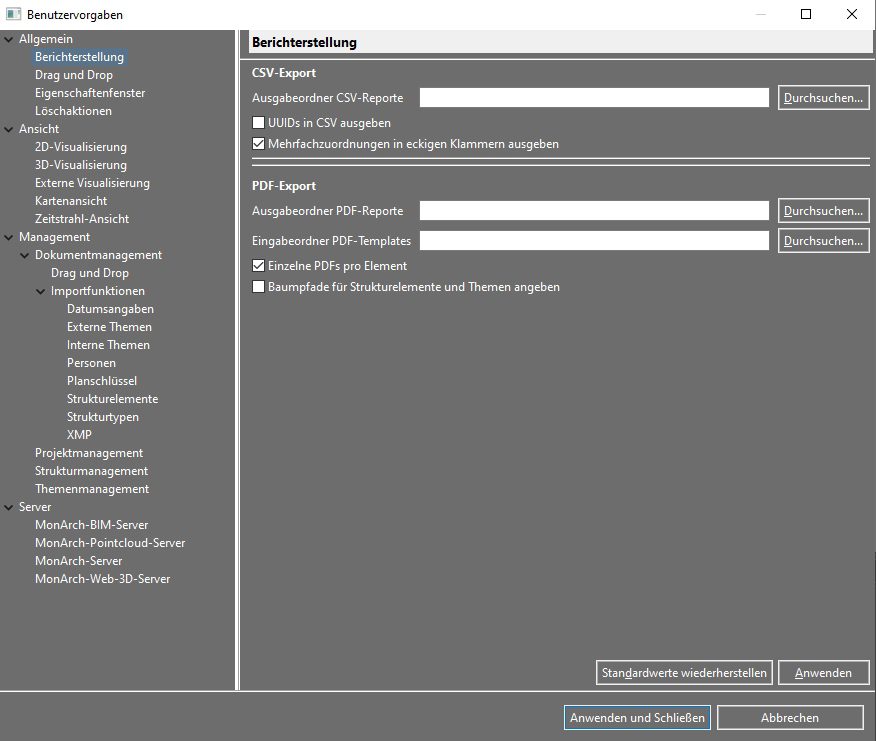
Zusätzlich kann hier angehakt werden, ob ein eigenes PDF für jedes exportierte Element generiert werden soll oder ob alle Elemente in einem PDF zusammengefasst werden sollen. Der letzte Haken bestimmt des Weiteren, ob Zuordnungen zu Themen und Strukturelementen im PDF als reine Kindsknoten (z.B. nur die Bezeichnung des zugeordneten Themas), oder als komplette hierarchische Pfade (vom Kindsknoten bis zum obersten Knoten in der Themenhierarchie) angegeben werden sollen.
Für den CSV-Export kann weiterhin konfiguriert werden, ob neben den Bezeichnungen einzelner Elemente auch einzigartige UUIDs mit ausgegeben werden sollen und ob Mehrfachzuordnungen aufgelistet in eckigen Klammern oder ohne angegeben werden sollen.
1.2 Drag und Drop
Im Bereich Drag und Drop kann definiert werden, ob vor der Durchführung eines Drops eine Sicherheitsfrage akzeptiert werden soll oder nicht. Dabei wird zwischen den drei möglichen Modi eines Drops (s. Kapitel Drag-und-Drop) unterschieden:
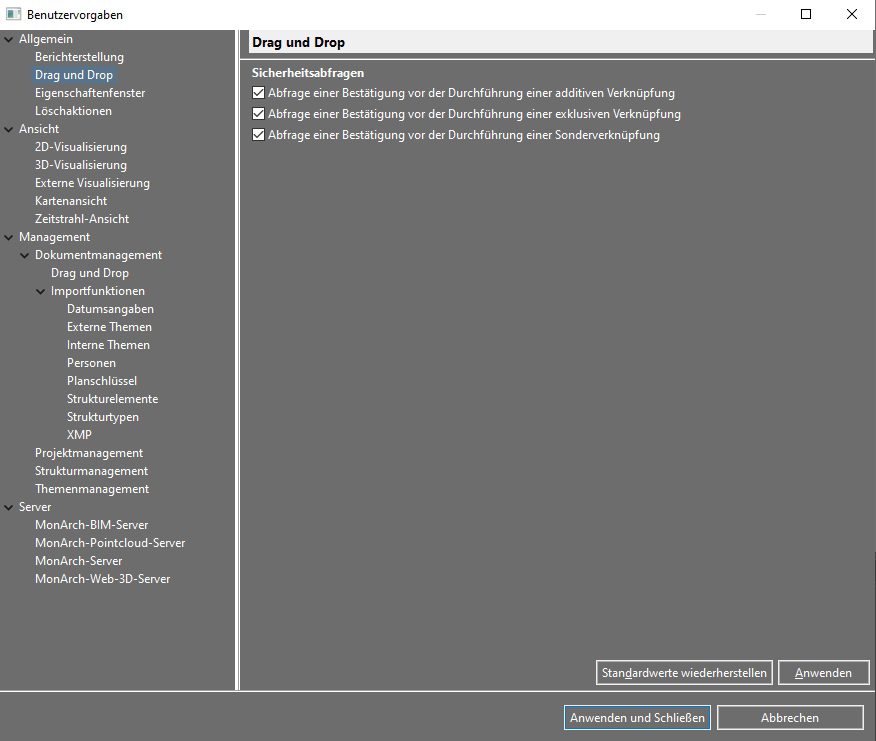
1.3 Eigenschaftenfenster
Im nächsten Abschnitt kann konfiguriert werden, ob vor dem Speichern eines Eigenschaftenfensters eine Abfrage durchgeführt werden soll. Ebenso wird hier definiert, ob bei der Erstellung eines neuen Elements dessen Eigenschaftenfenster automatisch geöffnet werden soll.
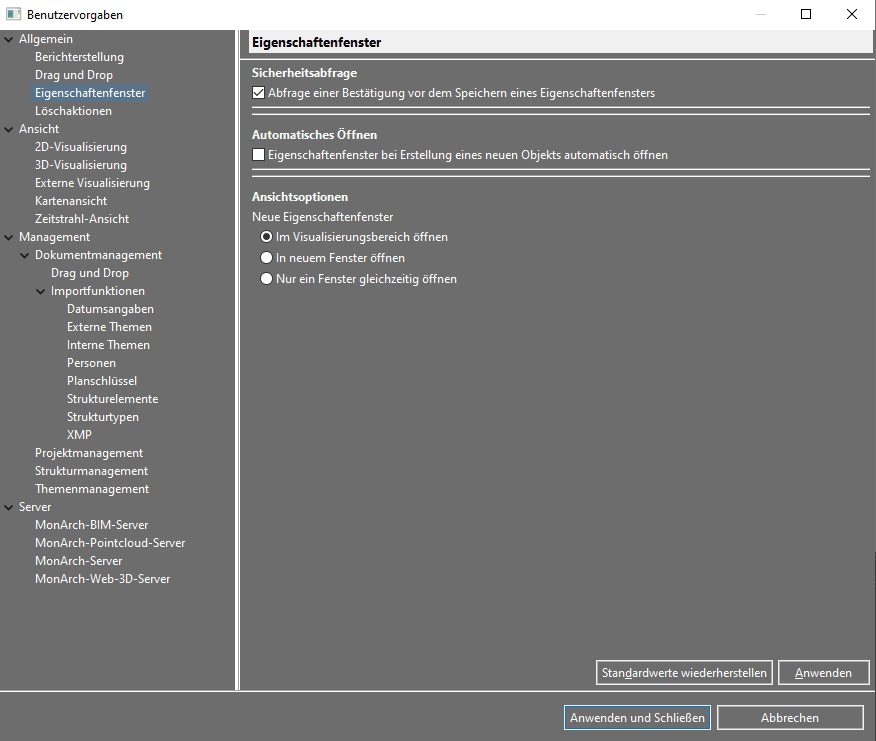
Zudem ist es möglich, das Eigenschaftenfenster als neuen Tab neben den Visualisierungen zu öffnen (was standardmäßig aktiviert ist), direkt in einem neuen Fenster außerhalb des Clients oder immer nur eines gleichzeitig. Letzteres schließt beim Öffnen eines neuen Eigenschaftenfensters immer alle sonstigen offenen Fenster.
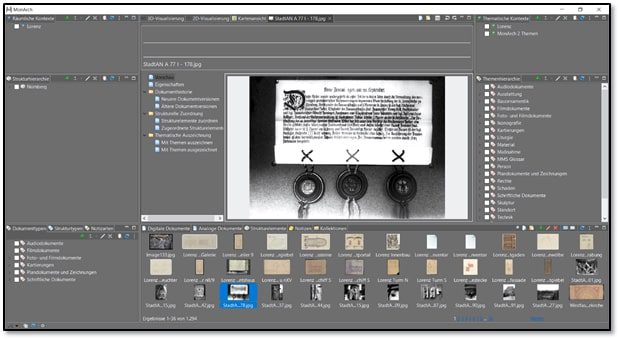
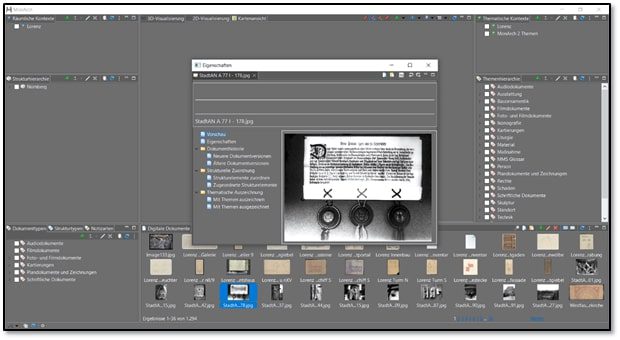
1.4 Löschaktionen
Im Bereich der Löschaktionen kann an oberster Stelle eingestellt werden, ob eine Bestätigung vor dem endgültigen Löschen eines Elements abgefragt werden soll.
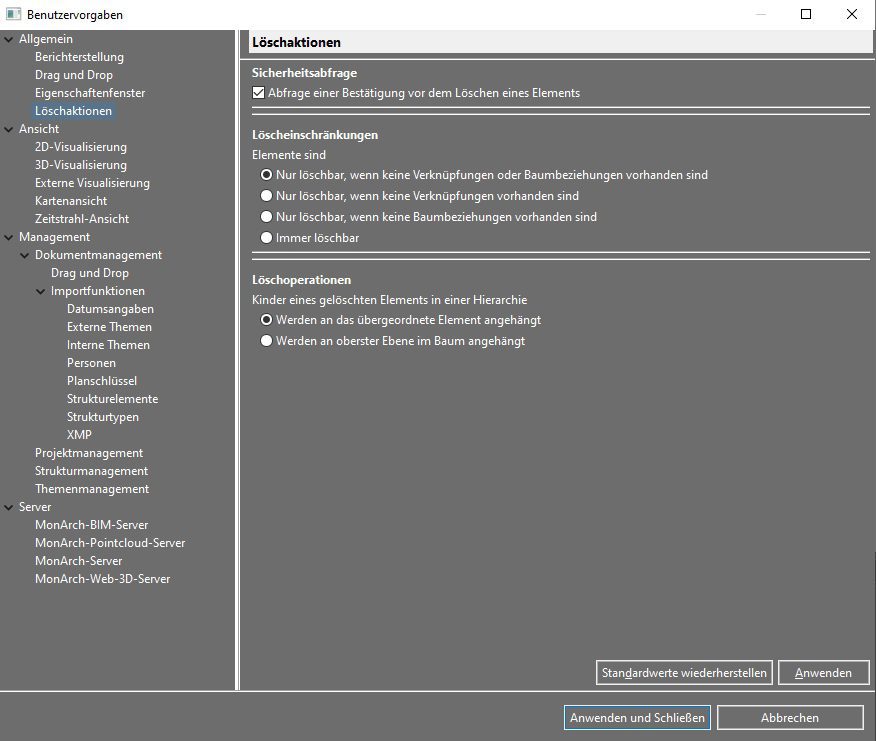
Zusätzlich wird hier definiert, welche Elemente überhaupt löschbar sein sollen und ob die Kinder eines gelöschten Hierarchieelements an oberster Ebene in der Hierarchie erscheinen oder an das dem gelöschten Element übergeordnete Element angehängt werden sollen.
2 Ansichten
Für die Galerieansicht kann an dieser Stelle eingestellt werden, wie viele Ergebnisse pro Seite angezeigt werden sollen. Dieser Wert gilt nur für Ergebnisfenster, die keine Dokumente enthalten, also nicht für die Dokumentansicht. Das liegt daran, dass die verschiedenen Ergebnisse in unterschiedlichen Größen pro Element angezeigt werden. Dokumente benötigen mehr Platz, da sie eine kleine Vorschau auf ihren Inhalt geben, weshalb der Standardwert, mit welchem auf den meisten HD-Bildschirmen keine Scrollbar benötigt wird, für diesen Fall niedriger ist.
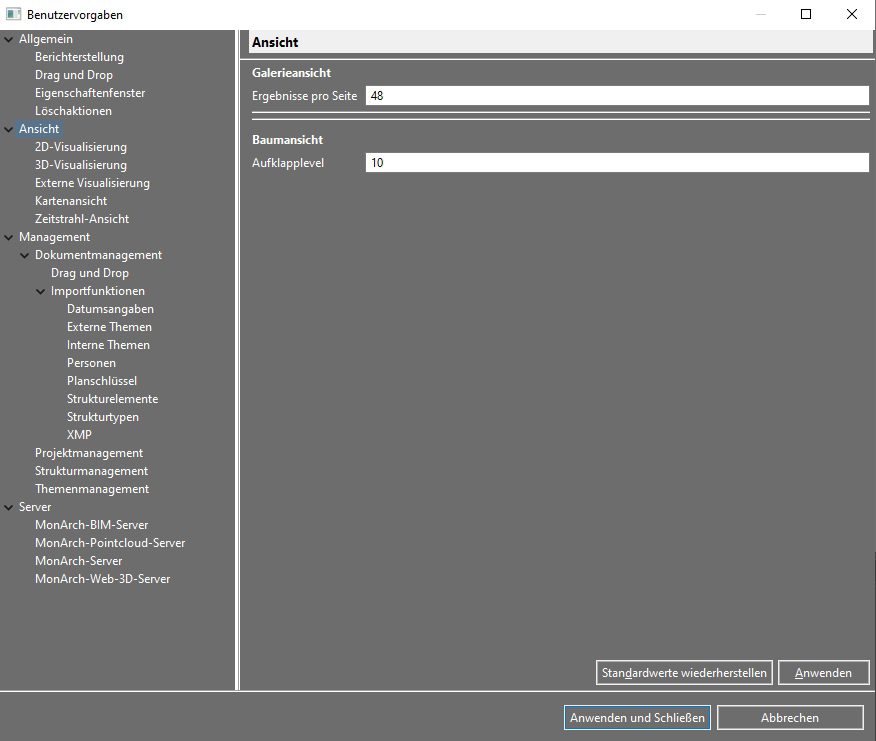
Für Baumansichten, wie sie z.B. in der Strukturhierarchie oder Themenhierarchie verwendet werden, kann hier über das Aufklapplevel bestimmt werden, wie weit alle Elemente eines Baums bei Auswahl des Seitenmenüpunktes „Elemente benutzerdefiniert aufklappen“ geöffnet werden.
2.1 2D-Visualisierung
In den Einstellungen zur 2D-Visualisierung kann konfiguriert werden, ob diese Ansicht im Client aktuell verwendet werden soll. Standardmäßig ist die 2D-Visualisierung deaktiviert und wird erst beim Setzen dieses Hakens sichtbar.
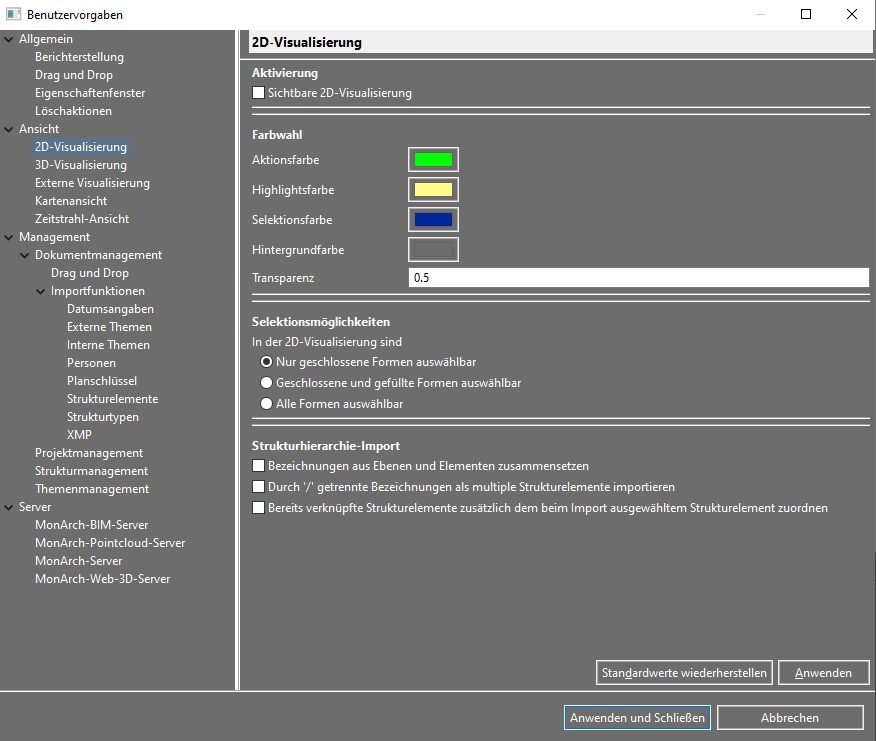
Ebenso können hier die Aktions-, Highlights-, Selektions- sowie Hintergrundfarbe der Visualisierung definiert werden. Für welche Zwecke die ersten drei Farben in der 2D-Visualisierung verwendet werden, ist im entsprechenden Kapitel ausführlich erläutert. Die Änderung eines Farbwertes ist hier über einen Klick auf das Farbfeld möglich, wodurch sich ein Farbauswahldialog öffnet. Die Transparenz (mit einem möglichen Wert zwischen 0 und 1) bestimmt, wie durchscheinend die farblichen Markierungen bei einer Selektion in der 2D-Visualisierung auftreten sollen.
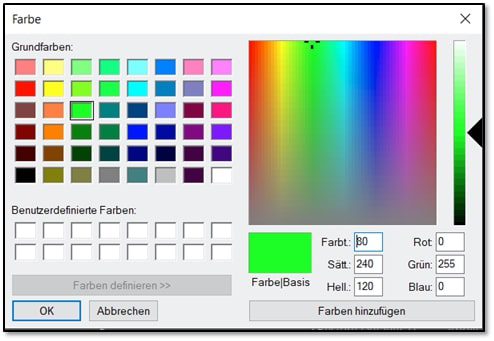
Zusätzlich wird hier entschieden, ob nur geschlossene Formen (Polygone, Kreise, Ellipsen, Rechtecke und explizit geschlossene Pfade) innerhalb der Grafik anklickbar und damit verknüpft werden können, oder stattdessen alle gefüllten Formen, d.h. alle geschlossenen Formen sowie zusätzlich alle offenen Pfade und Polylinien, die einen direkten (und nicht von einer übergeordneten Gruppe geerbten) Füllwert der Form fill=“#000000“ besitzen.
Außerdem wird hier konfiguriert, ob bei Verwendung der automatischen Generierung der Strukturhierarchie die Bezeichnungen der neuen Strukturelemente aus dem Titel der geometrischen Elemente allein oder aus der Zusammensetzung von Ebenen- und Elementbezeichnungen entstehen sollen, ob mit einem „/“ getrennte Bezeichnungen als mehrere Strukturelemente importiert werden sollen und ob bereits vorhandene Strukturelemente mit dem gerade selektierten Element, auf dem der Import ausgeführt wurde, erneut verknüpft werden sollen.
2.2 3D-Visualisierung
In den Einstellungen zur 3D-Visualisierung kann analog dazu ebenfalls konfiguriert werden, ob diese Ansicht im Client aktuell verwendet werden soll. Standardmäßig ist die 3D-Visualisierung deaktiviert und wird erst beim Setzen dieses Hakens sichtbar. Zusätzlich können die Aktions-, Highlights-, Selektions- sowie Hintergrundfarbe auch hier definiert werden. Für welche Zwecke die ersten drei Farben in der 3D-Visualisierung verwendet werden, ist im entsprechenden Kapitel ausführlich erläutert.
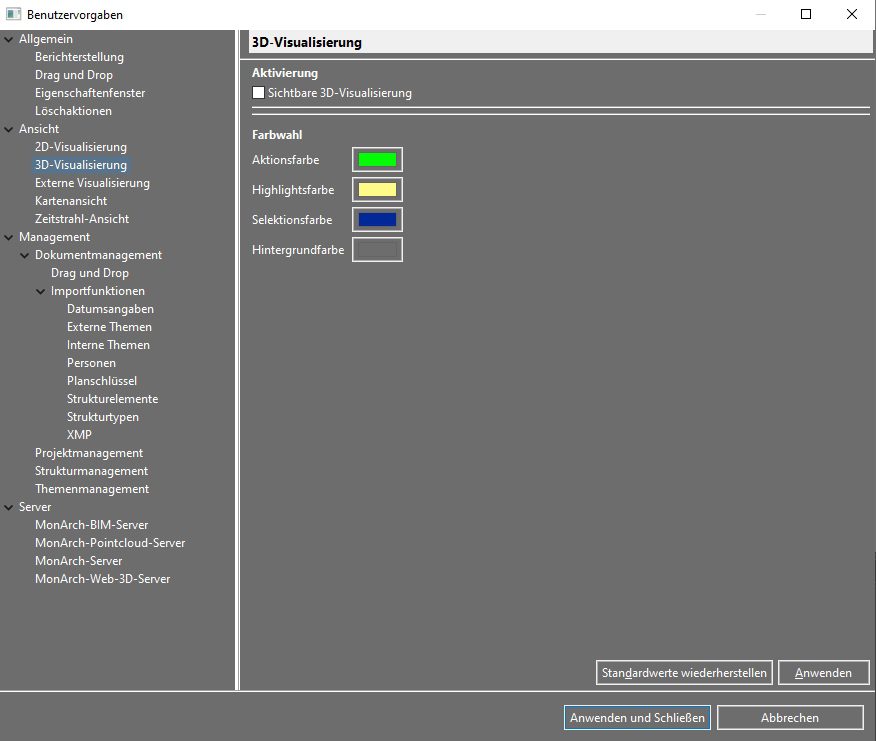
2.3 Externe Visualisierung
Analog zu allen grafischen Ansichten kann auch im Fall der externen Visualisierung definiert werden, ob diese Ansicht im Client sichtbar sein soll. Zusätzlich kann hier angegeben werden sollen, ob lange Modellnamen ungekürzt oder gekürzt angezeigt werden sollen, z.B. bei der Auswahl eines am Punktwolken-Server vorhandenen Punktwolkenmodells als neue Visualisierung.
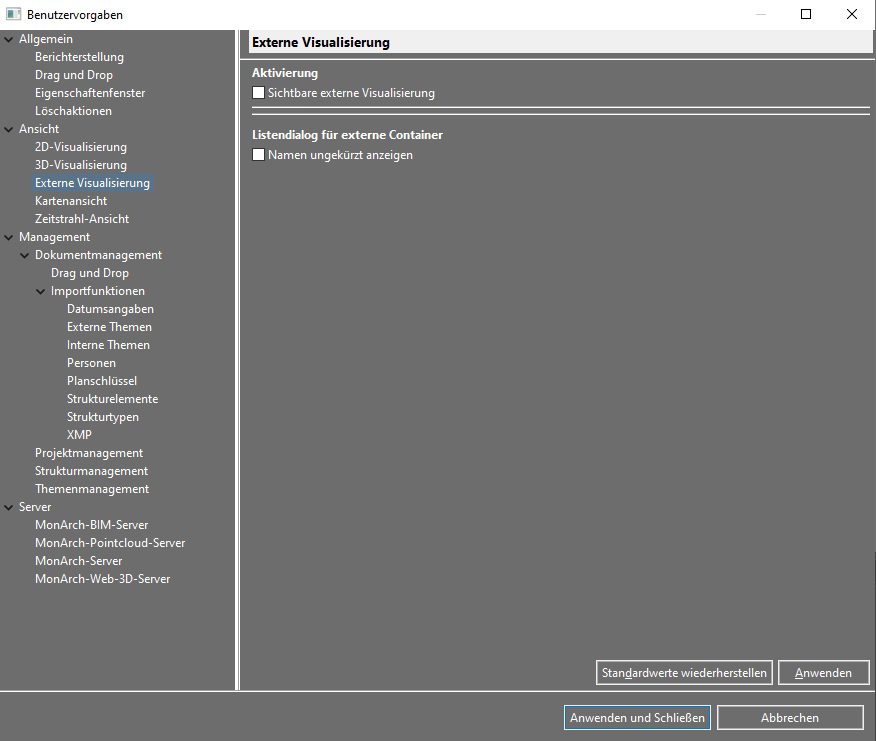
2.4 Kartenansicht
In den Einstellungen zur Kartenansicht können abermals die Aktions-, Highlights- sowie Selektionsfarbe definiert werden. Für welche Zwecke die drei Farben in dieser Ansicht verwendet werden, ist im entsprechenden Kapitel erläutert. Zusätzlich wird auch hier definiert, ob diese Ansicht sichtbar ist. Die Kartenansicht ist dabei als einzige der grafischen Ansichten standardmäßig aktiviert.
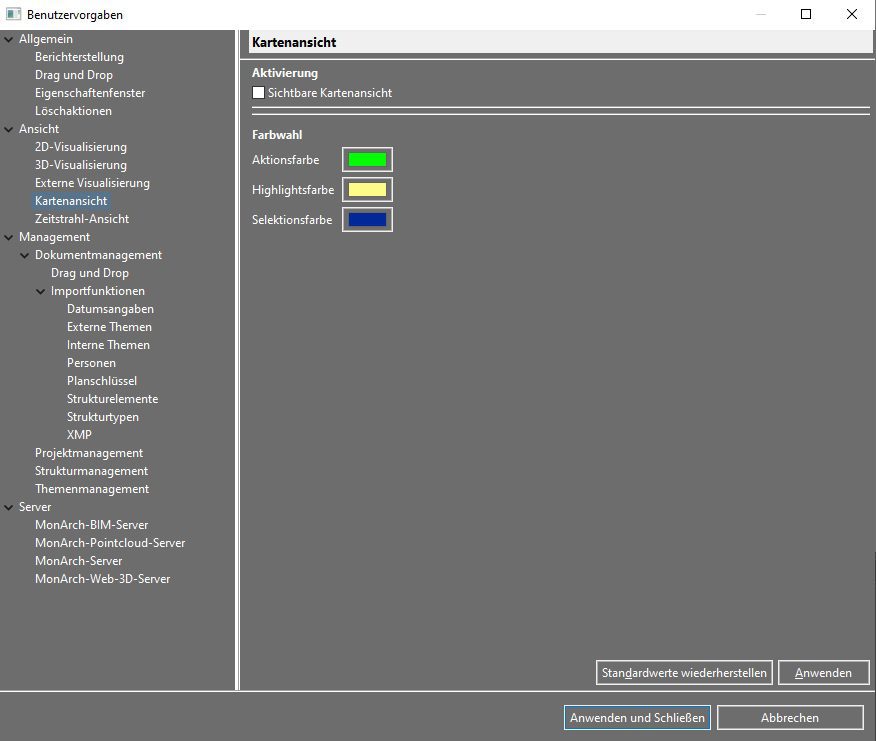
2.5 Zeitstrahl-Ansicht
In den Einstellungen zur Zeitstrahl-Ansicht kann abermals definiert werden, ob diese Ansicht sichtbar ist. Die Zeitstrahl-Ansicht ist standardmäßig deaktiviert. Zusätzlich kann die Dokumentfarbe verändert werden. Diese Farbe wird in der Ansicht verwendet, um die einzelnen Dokumente im Zeitstrahl zu modellieren.
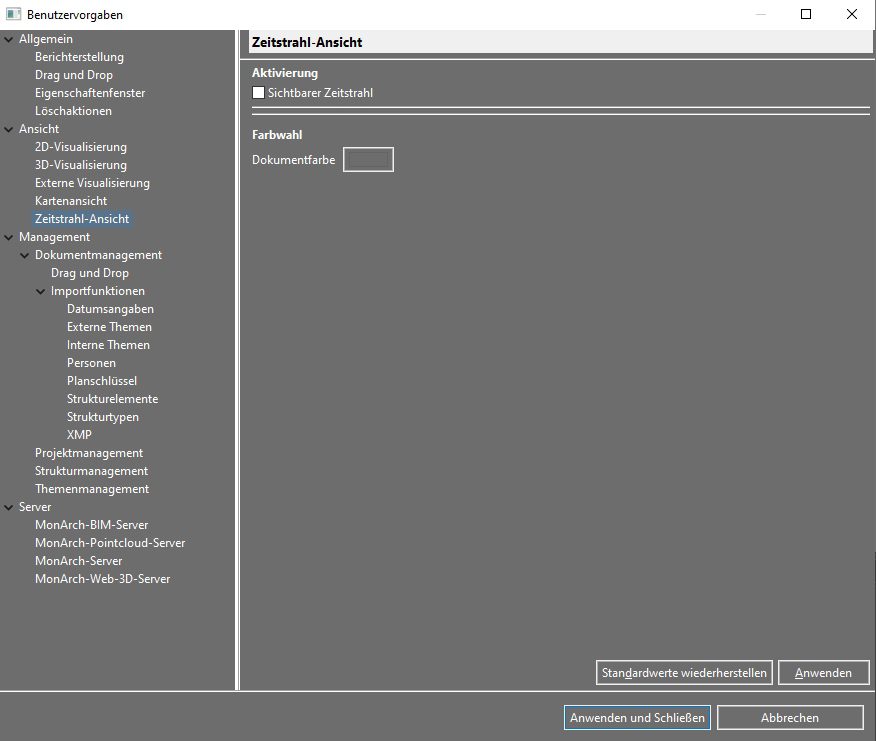
3 Dokumentmanagement
Über die Einstellungen im Dokumentmanagement ist es möglich, die standardmäßig vorhandene Dokumentansicht in zwei einzelne Ansichten für digitale und analoge Dokumente aufzuteilen. Ebenso können hier die zwei Ergebnisfenster für Kollektionen oder Notizen aktiviert und deaktiviert werden.
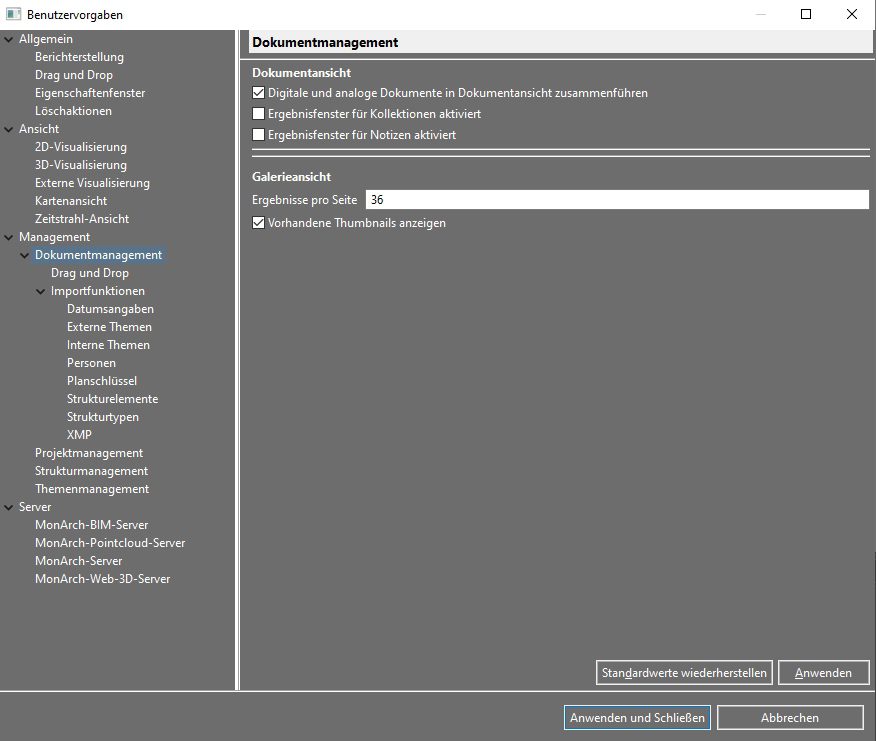
Für die aus Dokumenten bestehende Galerieansicht wird an dieser Stelle konfiguriert, wie viele Dokumente auf einer der nummerierten Seiten dargestellt werden sollen. Die letzte Auswahl gibt an, ob vorhandene Vorschaubilder für Dokumente im Bild-, PDF- oder SVG-Format in der Galerieansicht angezeigt werden sollen oder nicht.
3.1 Drag und Drop
In diesem Bereich kann festgelegt werden, ob der Drop einer externen Datei auf ein Dokument in MonArch eine neue Version dieses Dokuments oder nur ein neues alleinstehendes Dokument erzeugen soll. Da es bei einer vollen Galerieansicht schwierig werden kann, neue Dokumente auf einen leeren Platz und nicht aus Versehen auf ein bereits vorhandenes Dokument zu schieben, wurde diese Einstellung eingeführt. Werden neue Dokumentversionen erzeugt, ist hier konfiguriert, ob sie die Kurzbezeichnung, Beschreibung, Stuktur- sowie Themenzuordnung der älteren Version übernehmen sollen.
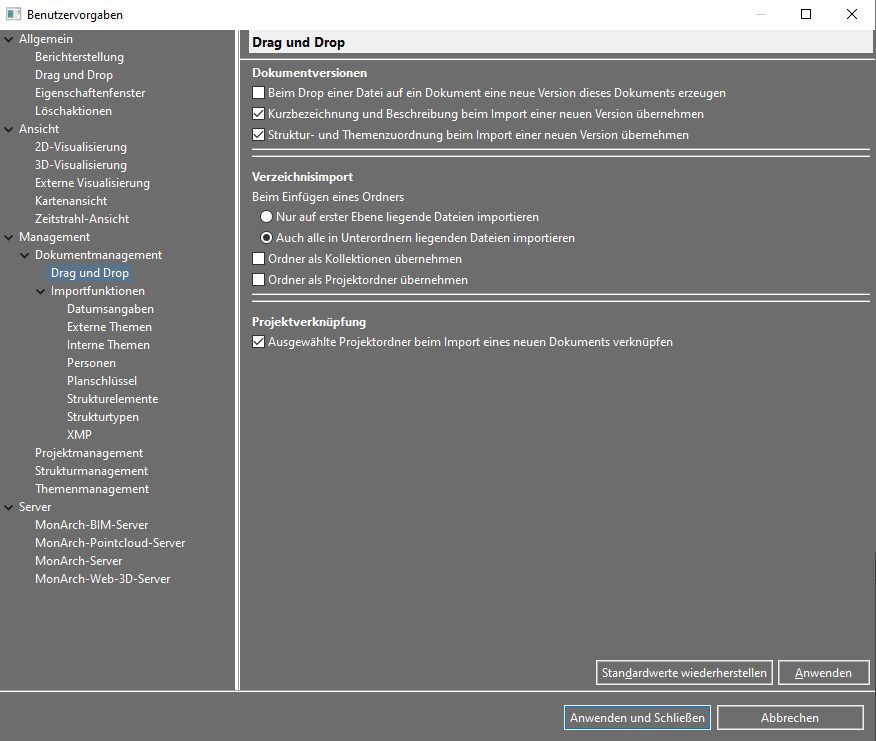
Wird ein ganzer Ordner in MonArch verschoben, ist an dieser Stelle definierbar, ob nur die direkt in diesem Ordner vorhandenen Dateien in MonArch importiert werden sollen, oder alle Dateien in allen Unterordnern. Diese Ordner können optional zusätzlich als Kollektionen und/oder Projektordner in MonArch übertragen werden. Zuletzt wird hier konfiguriert, ob gerade ausgewählte Elemente der Projektordner-Hierarchie beim Import einer neuen Datei mit diesem neuen Dokument verknüpft werden sollen.
3.2 Importfunktionen
Alle Einstellungen aus diesem Bereich werden in einem eigene Kapitel zum Thema Extraktoren in MonArch erläutert.
4 Projektmanagement
Beide Ansichten im Projektmanagement sind standardmäßig deaktiviert und folglich beim Start von MonArch zunächst nicht sichtbar. Sobald die Projekt-Hierarchie aktiviert wird, erscheint sie über der Strukturhierarchie. Die Projektordner-Hierarchie dagegen erscheint nach ihrer Aktivierung direkt neben der Strukturhierarchie.
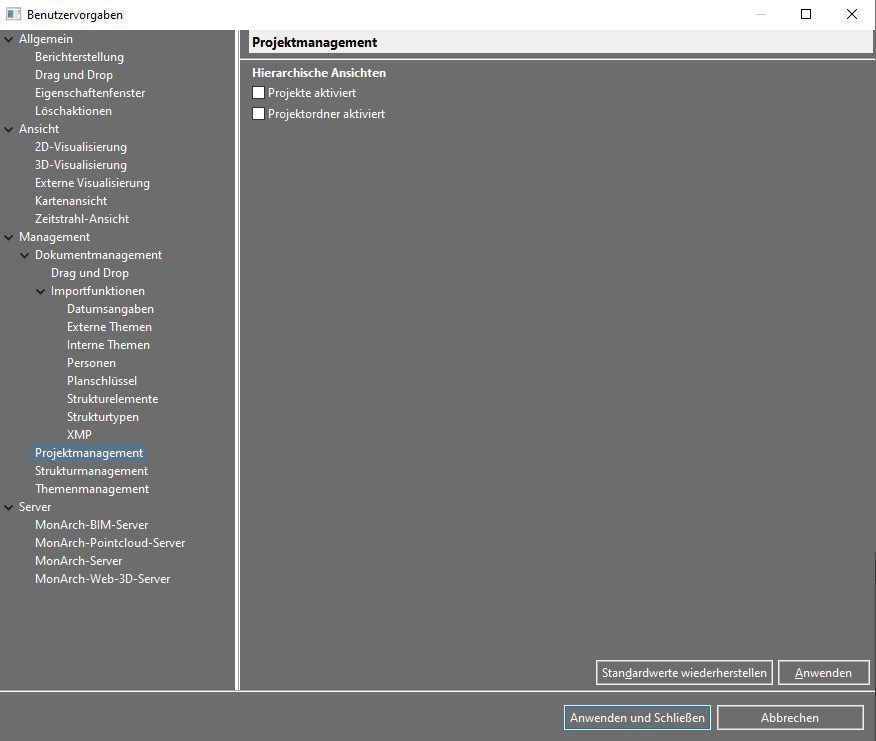
5 Strukturmanagement
An dieser Stelle kann entschieden werden, ob die Ansicht für räumliche Kontexte sichtbar oder unsichtbar sein soll. Analog dazu kann auch das standardmäßg unsichtbare Ergebnisfenster für Strukturelemente aktiviert werden. Ist zusätzlich der darunter liegende Haken gesetzt, wird bei jeder Auswahl eines Strukturelements in der Hierarchie überprüft, welche grafischen Modelle dort hinterlegt sind und im Falle einer eindeutigen Zuordnung wird die entsprechende Ansicht (falls derzeit sichtbar) automatisch in den Vordergrund gerückt.
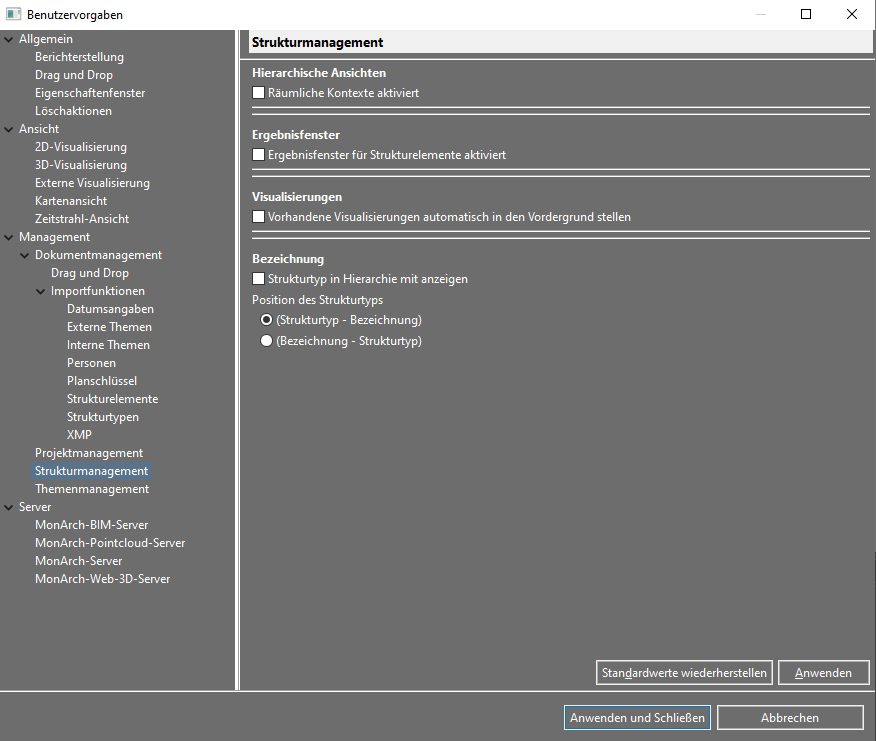
Zuletzt kann definiert werden, ob zu einem Element zugehörige Strukturtypen in der Strukturhierarchie mit angezeigt werden sollen. Falls ja, gibt es die Auswahl, ob der Typ vor oder nach dem Namen des Strukturelements angehängt werden soll. Falls ein Element mehrere Typen besitzt, wird zufällig einer davon verwendet.
6 Themenmanagement
Im Themenamangement können zum einen die Ansichten für thematische Kontexte sowie Schemata aktiviert oder deaktiviert werden. Zum anderen können an dieser Stelle die beiden Ergebnisfenster für Themen einzeln aktiviert oder auch wieder deaktiviert werden.
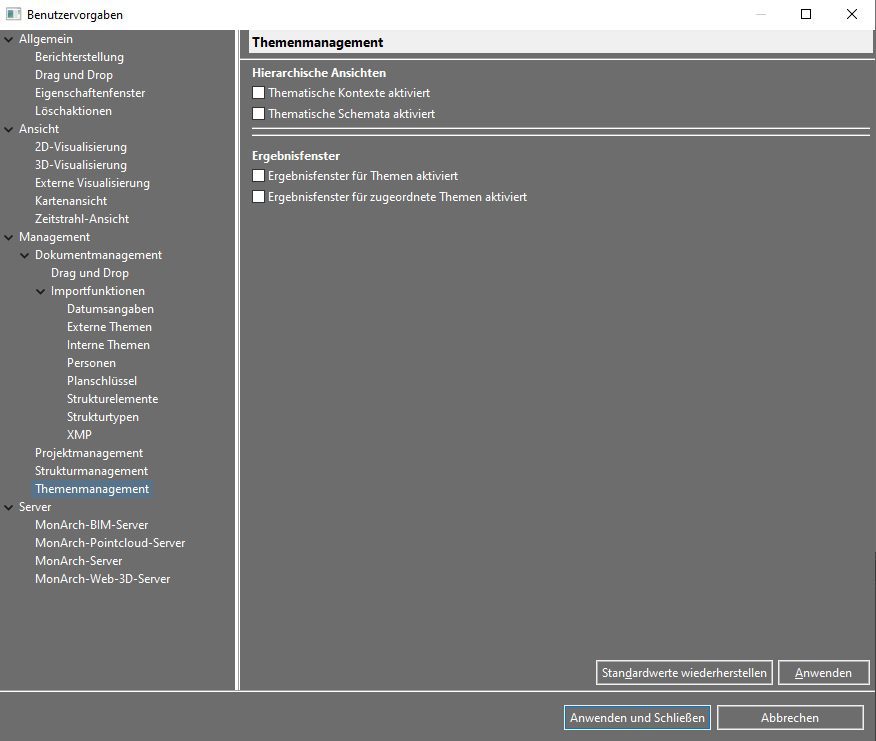
7 Server
7.1 MonArch-BIM-Server
Dieser Bereich ist nur einsehbar, wenn die MonArch-BIM-Erweiterung aktiviert wurde. Die entsprechenden Einstellungen werden im Kapitel zum IFC-Import genauer erläutert.
7.2 MonArch-Pointcloud-Server
Dieser Bereich kann nur verwendet werden, falls die Punktwolken-Erweiterung aktiviert ist. Ist dies der Fall, werden an dieser Stelle alle auf dem Punktwolken-Server vorhandenen Visualisierungen aufgelistet. Analog zu allen anderen MonArch-Servern können die Modelle von hier aus vom Server gelöscht werden. In MonArch damit verknüpfte grafische Modelle werden nach einer Warnmeldung ebenfalls entfernt.
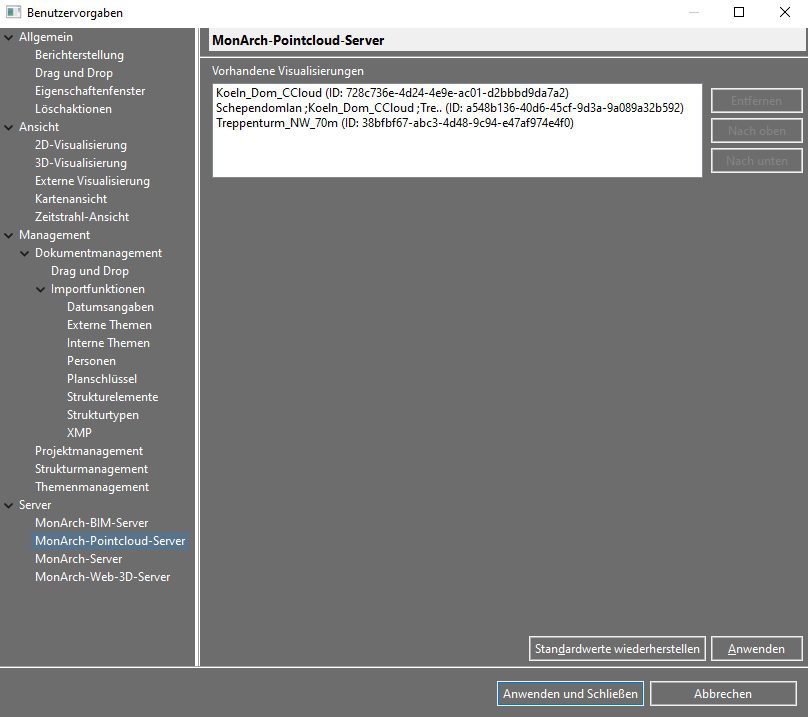
7.3 MonArch-Server
Von den vier Unterpunkten zu Servereinstellungen ist bei Verwendung von MonArch ohne Erweiterungen nur der dritte Punkt relevant. Hier werden alle Server aufgelistet, mit denen die installierte Instanz von MonArch bereits erfolgreich verbunden wurde und bei denen das Passwort gespeichert wurde. Im Login-Dialog kann über eine Dropdown-Liste jeder dieser MonArch-Server ausgewählt werden, wodurch sich Benutzername und Passwort automatisch befüllen.
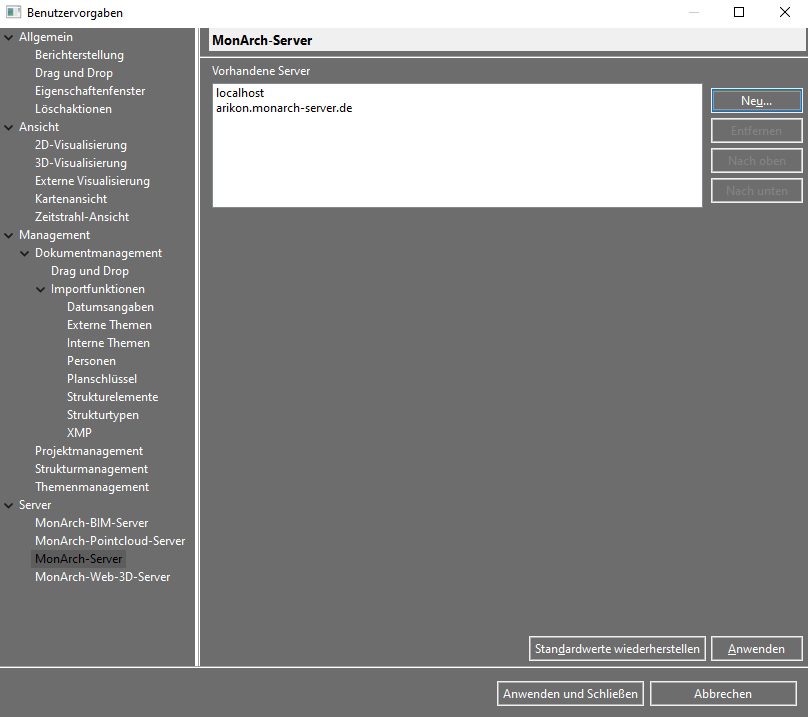
7.4 MonArch-Web-3D-Server
Dieser Bereich kann nur verwendet werden, falls die Web-3D-Erweiterung aktiviert ist. Ist dies der Fall, werden an dieser Stelle alle auf dem Web-3D-Server vorhandenen Visualisierungen aufgelistet. Analog zu allen anderen MonArch-Servern können die Modelle von hier aus vom Server gelöscht werden. In MonArch damit verknüpfte grafische Modelle werden nach einer Warnmeldung ebenfalls entfernt.